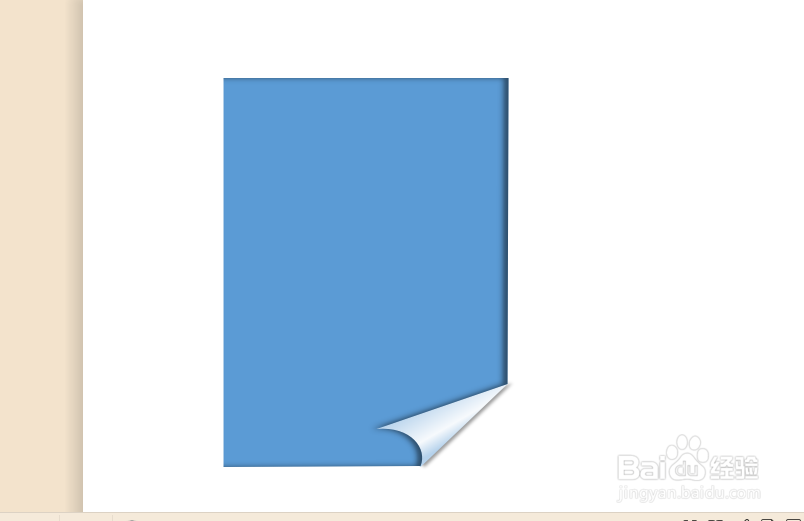1、首先我们新建一个Word文档,然后利用插入工具插入一个长方形图案作为纸张。
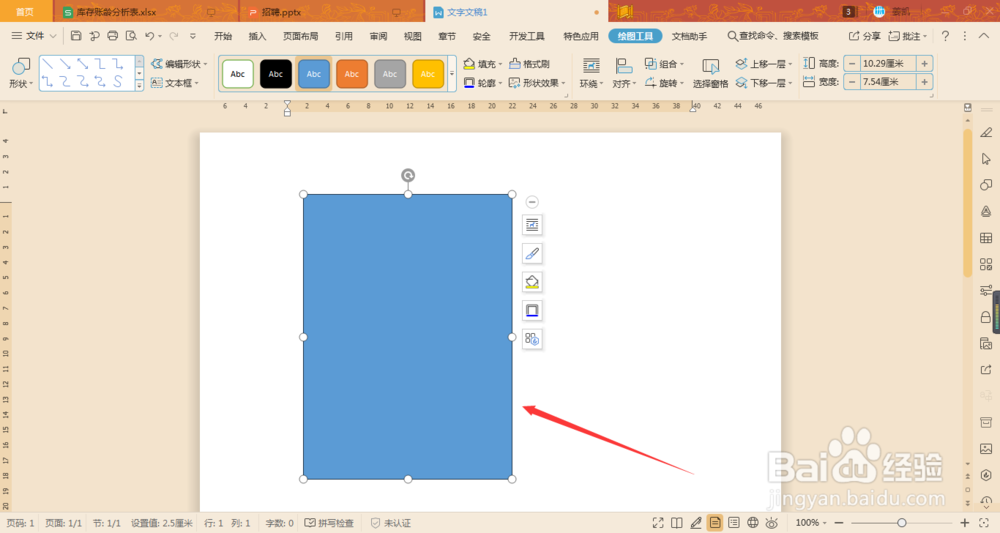
2、既然我们是要让这张纸处于翻页状态,那么我们就来绘制他的拐角。首先是给它添加两个顶点。
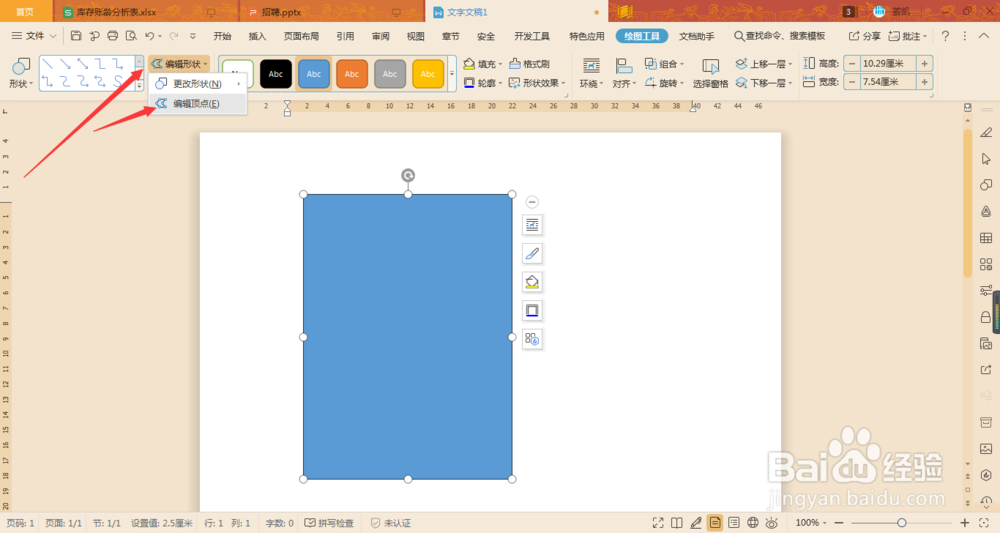
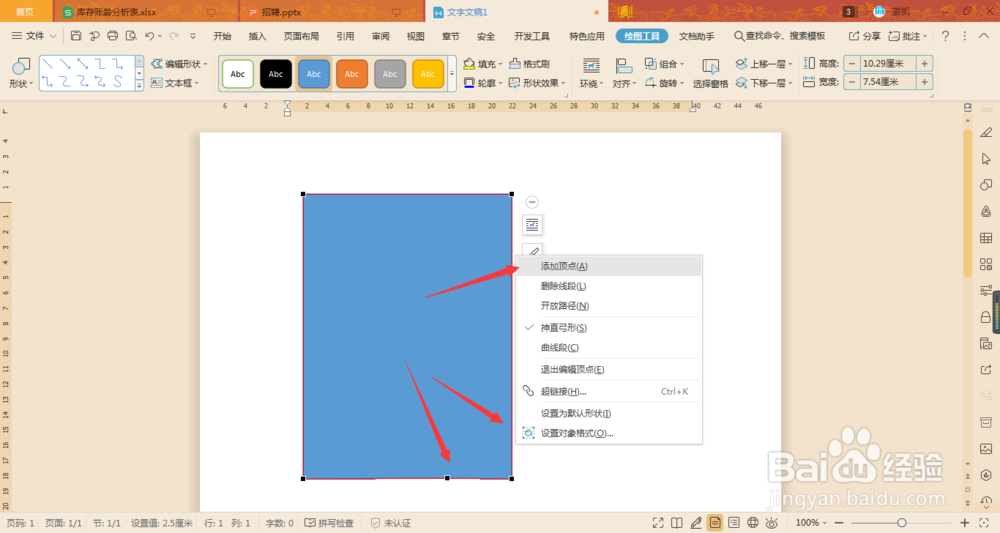
3、接下来我们来移动其中的直角顶点,移到翻页的状态。然后再编辑顶点的弧度,使其具有弧线形,更像纸张的翻页。

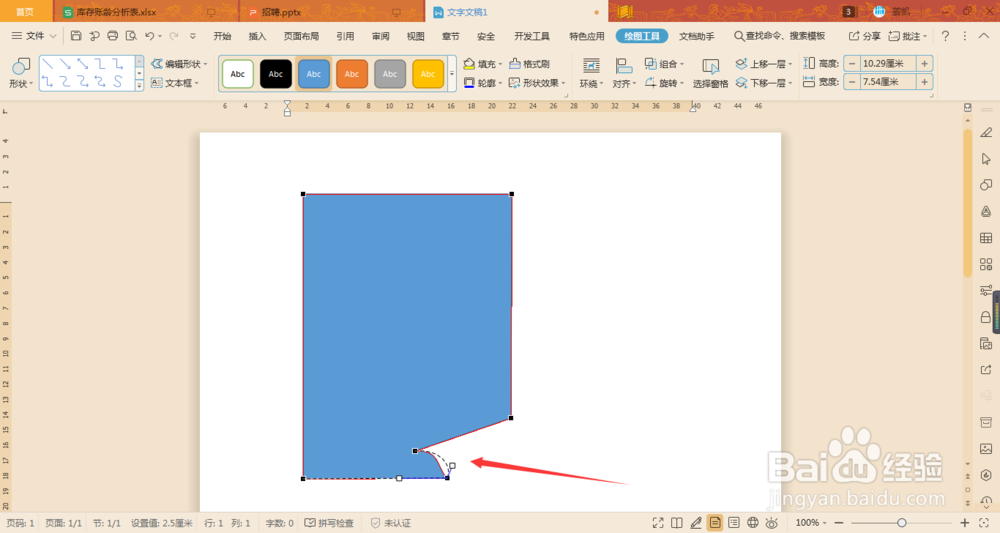
4、纸张的拐角设置好后,我们来利用任意多边形获益个三角形,用于显示立体的感觉。
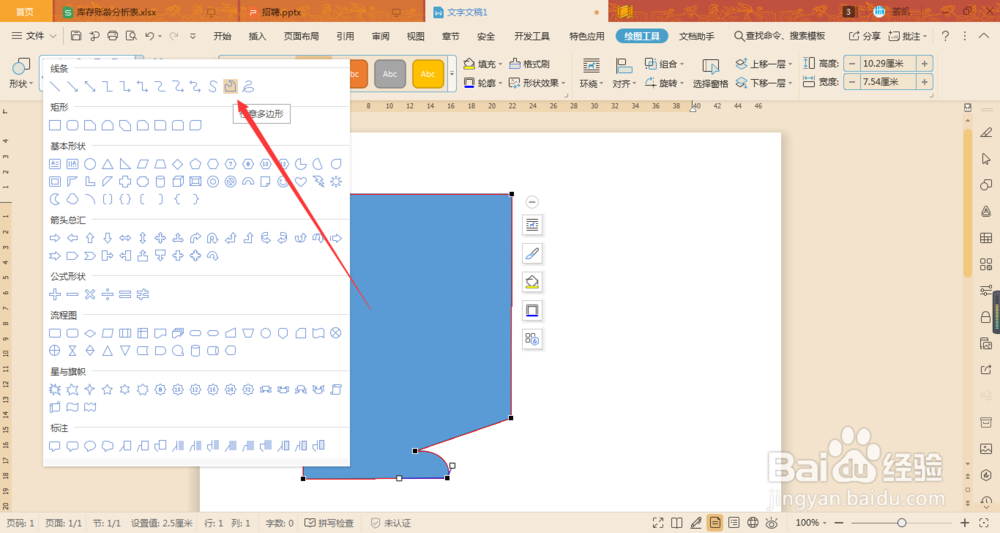
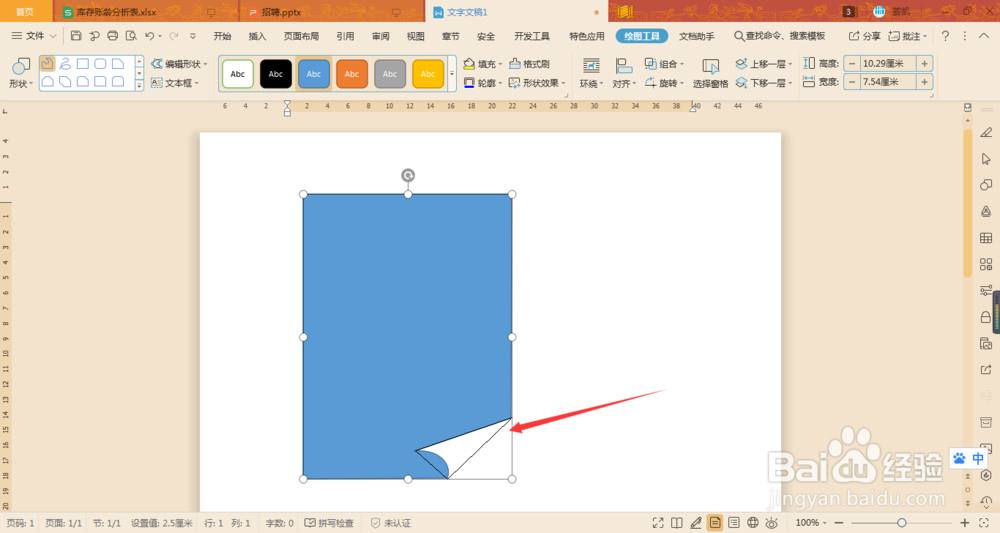
5、三角形画好后,我们给其填充渐变色,让其看起来就有弧形的感觉。可以调节渐变的角度和滑块使其更具有立体效果。
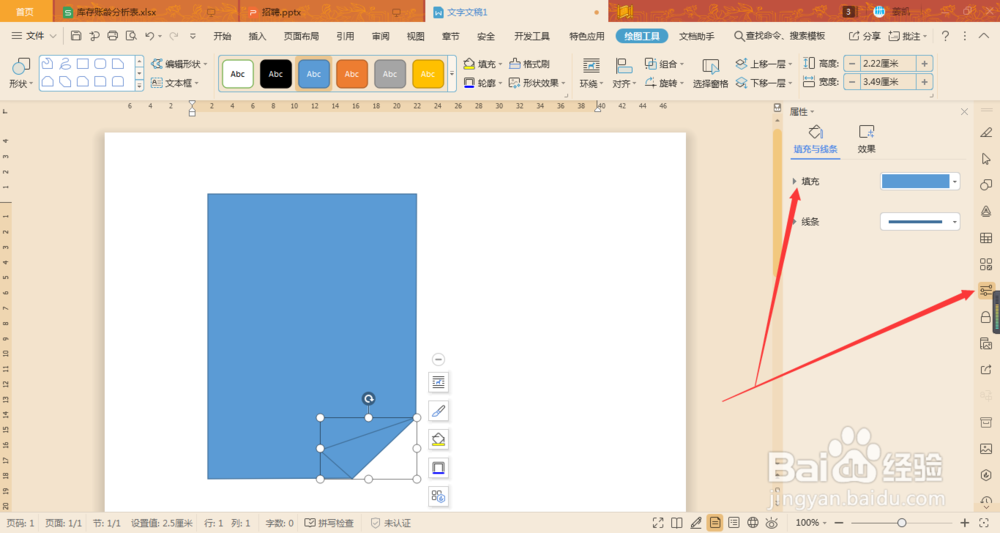
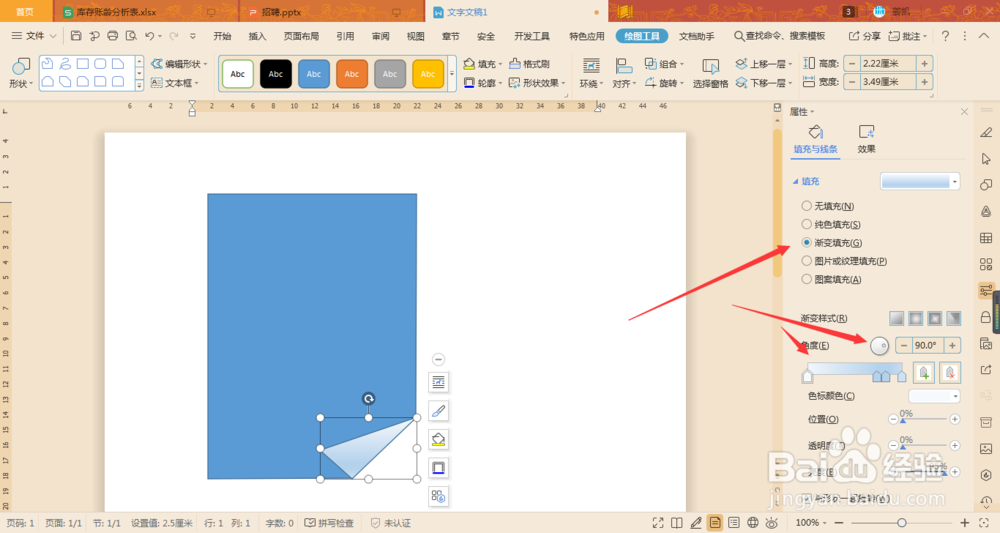
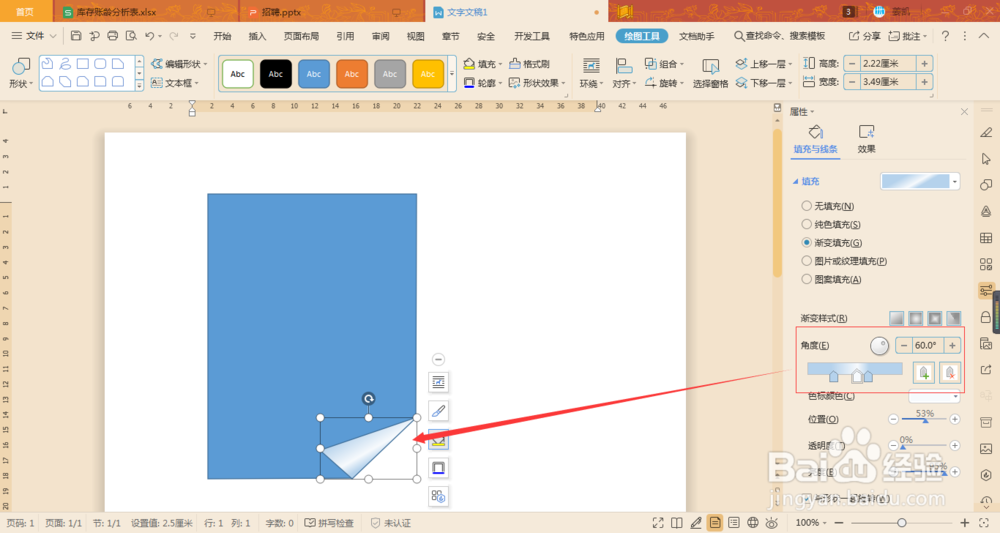
6、调节好后,我们右击,选择至于底层,这样让看起来更像是纸张的一体。接下来要做的就是去除两个形状的边线。
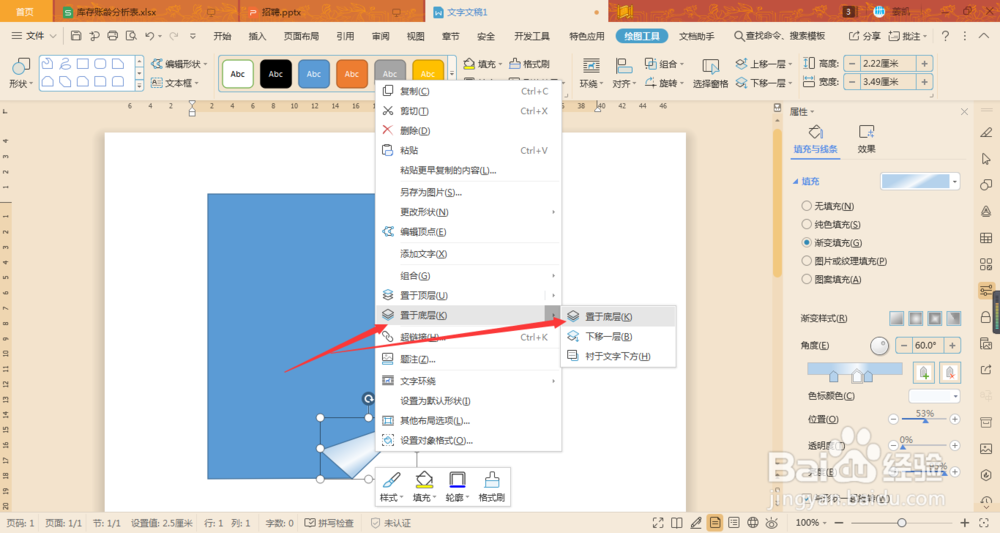
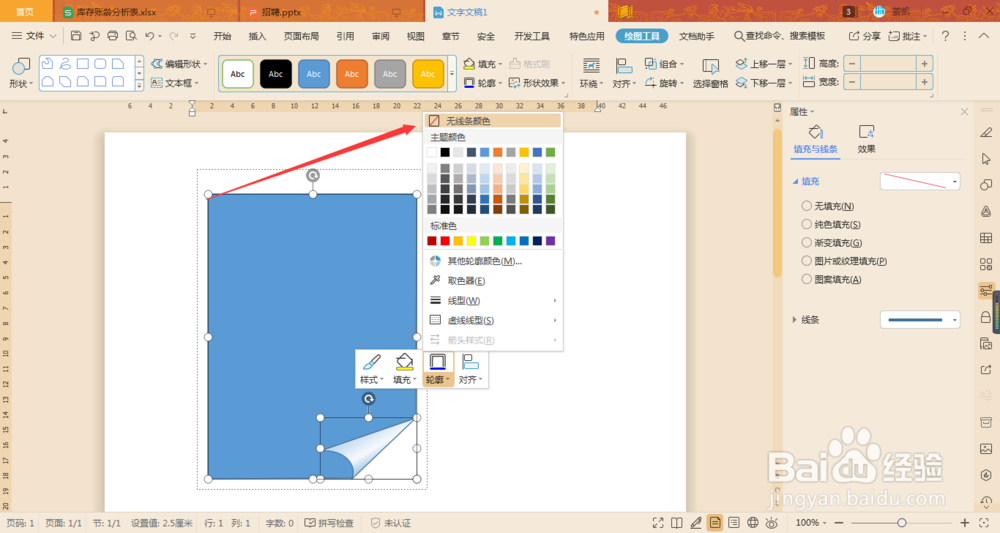
7、处理好图形的边线后,我们来处理它们的影子。首先是小三角形的影子,它是被掀起来的,右下方应当有影子,我们在属性里找到效果,效果的第一项就是影子。选择右下角的影子。

8、我们聪艄料姹再来设置大纸张的的影子,由于拐角是掀起来的,应该使用内影,在属性对话框里的效果项目中找到影子,选择右下角内影。
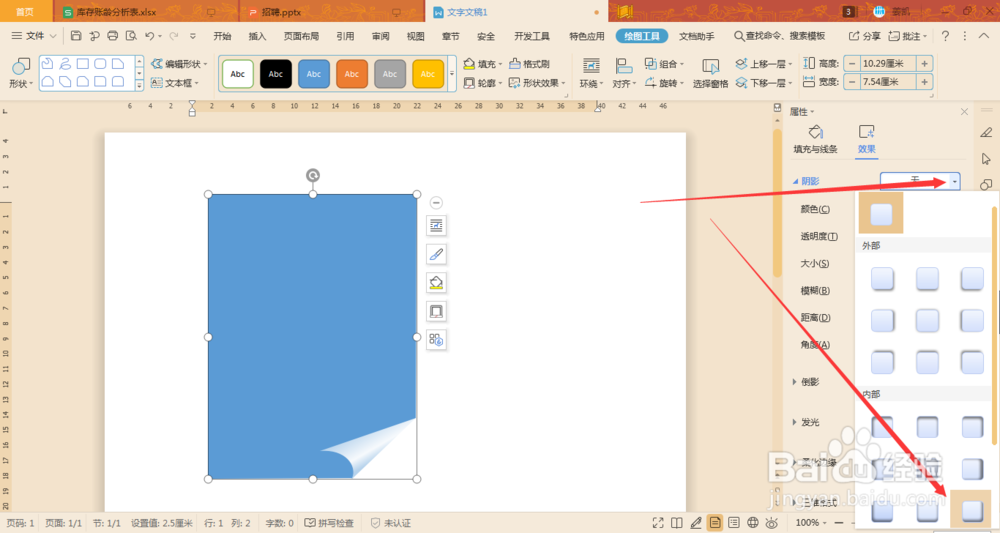
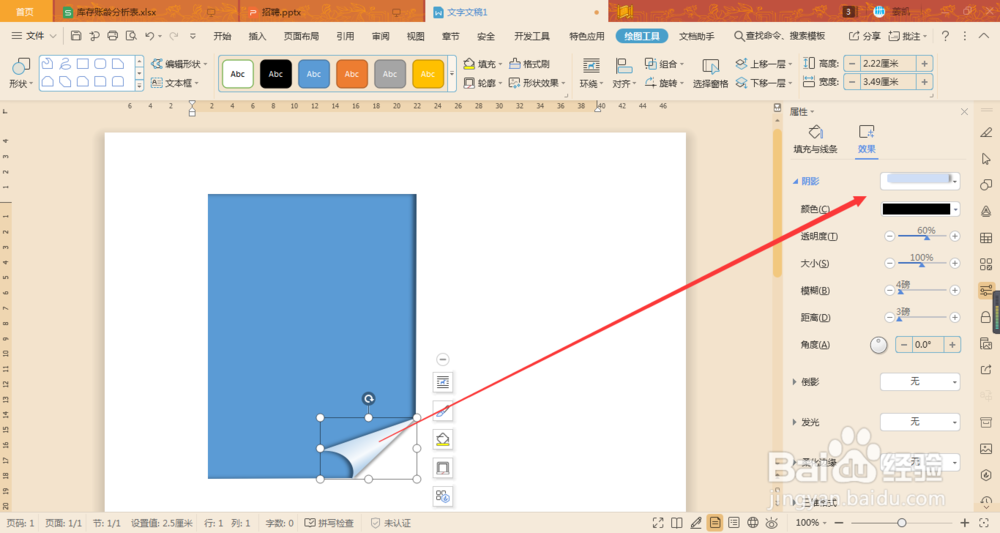
9、最后我们把两个合并起来,看一看效果。